Как прошить кнопочный телефон нокиа через компьютер
Целью написания этой статьи послужили частые вопросы и недостаточное понимание некоторых моментов обновления программного обеспечения. Поэтому мной была сделана попытка подробно описать весь процесс и указать на его возможные «подводные камни».
ЗАМЕЧАНИЯ:
Все нижеизложенное является моим личным пониманием вопроса. Всю ответственность за ваши действия вы берёте на себя. Итак, считаю, что Вы ознакомлены с рекомендациями и требованиями, указанными на оф. сайте Nokia, касаемыми обновления программного обеспечения (далее, прошивки) телефона и успели уже скачать программу Nokia Software Updater (далее NSU). Перед тем, как вы ее запустите и начнете процесс обновления, изложу некоторые предварительные советы, к которым совсем не лишним будет прислушаться. Возможно, некоторые из них вам покажутся излишними (я действительно, несколько перестраховываюсь) но помните: шанс самостоятельно успешно прошить телефон у вас будет всего один. Надеюсь, советы помогут вам избежать неприятностей в этом деле.
Внимательно прочтите до конца все статью. Все нижеизложенное не раз проверено на моем личном опыте и помогло успешно перепрошить далеко на один телефон.
Если вы в чем-то не уверены или это процесс покажется вам сложным, лучше обратитесь в сервисный центр.
Итак,
1) Зарядное устройство рекомендую подключать к тел. на весь период обновления прошивки независимо от того, полностью ли заряжена батарея телефона.
2)В зависимости от скорости вашего Интернет-соединения общее время на перепрошивку может быть большим. Поэтому, если есть бесперебойный источник питания, подключите его к ПК. Если у вас ноутбук, подключите его к внешнему электропитанию независимо от того, насколько у него заряжена батарея.
3) Обязательно зарядите полностью батарею телефона.
4) Если кабель связи телефона с ПК имеет недостаточную надежность соединения (например, часто самопроизвольно отключается), то замените его на другой или почистите его контакты и контакты порта телефона (если у вас исп. POP-порт). Отключение кабеля в момент перепрошивки окажется для телефона фатальным.
5) Отключите ВСЕ средства защиты ПК (антивирусы, брандмауэр и т.п).
6) Установите Internet Explorer как браузер по умолчанию (пункт найдете в его Свойствах).
7) Отключите ВСЕ программы докачки файлов из Интернета и акселераторы (если таковые установлены).
8) Освободите на время работы NSU Интернет-канал. Размер файлов прошивки современных телефонов может быть от 40 до 130МБ. Если загрузка прервется, придется качать заново (докачка с места разрыва не предусмотрена).
9) Сделайте резервную копию важного содержимого памяти телефона (например, при помощи PC Suite). Так же скопируйте на компьютер важную инф. с карты памяти (например, при помощи кард-ридера или путем перевода телефона в режим «передачи данных»), т.к. карту памяти после перепрошивки желательно также переформатировать.
10) Выполните полный сброс настроек с удалением всего содержимого в памяти телефона. Во многих случаях это может быть не обязательным, и после обновления пришивки все останется на своем месте, и будет успешно работать. Но мой опыт показывает, что часто это далеко не так и все зависит от серьезности изменений в новой версии. Если вы решились на сброс, то
а) включите телефон предварительно вынув карту памяти;
Шаг 1. Загрузите NSU и выполните указанные рекомендации:
Шаг 2 . Подготовка телефона и проверка доступных обновлений прошивки. Состоит из двух этапов.
1-й: определение подключенного к компьютеру телефона.
2-й: обращение NSU к сайту Nokia в поисках новой версии прошивки (Здесь и далее для примера будут представлены скриншоты процесса обновления прошивки телефона N73ME)
Если прошивка найдена, ставим галочку в п.«Я понимаю…» и нажимаем кн. Обновить.
Шаг 3. Также состоит из нескольких этапов
1-й: подготовка к устанановке.
2-й: загрузка новой версии прошивки из Интернета
3-й: непосредственно процесс прошивки телефона. САМЫЙ ОТВЕТСТВЕННЫЙ! Поэтому поясню его детально.
Если вы делали сброс перед прошивкой, советую его повторить (см. п.7«б» предварительных советов). Не помешает. Так, например, на версии 4.0750 в N73 автозагрузка программ успешно работает только после сброса. Так же не забудьте отформатировать карту памяти средствами телефона, установив ее только ПОСЛЕ его полной загрузки.
Только эти модели можно прощить с помощю простым юсб кабелем:Nokia E50
Nokia E51
Nokia E60
Nokia E61
Nokia E61i
Nokia E65
Nokia E70
Nokia E90 Communicator
Nokia N70
Nokia N70 Music Edition
Nokia N71
Nokia N72
Nokia N73
Nokia N73 Music Edition
Nokia N76
Nokia N77
Nokia N78
Nokia N79
Nokia N80
Nokia N80 Internet Edition
Nokia N81
Nokia N82
Nokia N90
Nokia N91
Nokia N91 8GB
Nokia N92
Nokia N93
Nokia N93i
Nokia N95
Nokia N95 8GB
Nokia N96
Nokia N810 Internet Tablet
Nokia N800 Internet Tablet
Nokia 770 Internet Tablet
Nokia 3109 Classic
Nokia 3110 Classic
Nokia 3120 Classic
Nokia 3250
Nokia 3500
Nokia 3610 fold
Nokia 5200
Nokia 5220 XpressMusic
Nokia 5300 XpressMusic
Nokia 5310 XpressMusic
Nokia 5320 XpressMusic
Nokia 5500 Sport
Nokia 5610 XpressMusic
Nokia 5700 XpressMusic
Nokia 6085
Nokia 6086
Nokia 6120 Classic
Nokia 6122 Classic
Nokia 6124 Classic
Nokia 6125
Nokia 6126
Nokia 6131
Nokia 6136
Nokia 6151
Nokia 6210 Navigator
Nokia 6212 Classic
Nokia 6220 Classic
Nokia 6233
Nokia 6234
Nokia 6267
Nokia 6270
Nokia 6288
Nokia 6290
Nokia 6300
Nokia 6301
Nokia 6500 Classic
Nokia 6500 Slide
Nokia 6600 fold
Nokia 6600 Slide
Nokia 6630
Nokia 6650 fold
Nokia 6680
Nokia 6681
Nokia 6682
Nokia 7210 Supernova
Nokia 7370
Nokia 7373
Nokia 7390
Nokia 7500 Prism
Nokia 7610 Supernova
Nokia 7900 Prism / Crystal Prism
Nokia 8600 Luna
Nokia 8800 Arte
Nokia 8800 Sapphire Arte
(данные на 13.10.2008)
Если Вам нужно прошить не включающийся телефон, процедура прошивки немного отличается:
Распаковываем скачанную прошивку.
Запускаем Phoenix Service Software, нажимаем File => Manage Connections , Выбираем режим соединения: NO CONNECT, или передвигаем его на первое место стрелками справа, если у Вас уже был до этого выбран режим USB. Нажимаем «Apply». Закрываем окно и жмём кнопку Finish.
Присоединяем кабель к выключенному телефону с ЗАРЯЖЕННОЙ батареей.
Нажимаем File/Open Product – открывается окно, в котором Вы должны выбрать то, что Вам нужно (для Nokia 6233 , например, это Nokia 6233- RM-145). Открываем его.
Нажимаем «Flashing/Firmware Update», напротив Product Code нажимаем на квадратик и выбираем нужный Вам язык (product code).
Ставим галочку «Dead phone USB flashing».
Нажимаем «Start». В окне пойдёт отсчет. В это время нажмите кратковременно кнопку ВКЛ. на телефоне (если это делается в первый раз, то Windows найдет два новых устройства, сама их установит). Программа должна увидеть телефон и начнётся процесс прошивки. Когда прошивка закончится, появится окно, информирующее об окончании процесса. Телефон должен включится …
Мертвый телефон может с первого раза и не прошится будет выдовать ошибку подключения но главное не опускать руки я например мертвый нокия 6500 прошил только на 50 раз. Вовремя прошивки не в коем случаи НЕ ВЫКЛЮЧАЙТЕ КОМПЮТЕР ИЛИ ТЕЛЕФОН НЕ ПАНЕКУЙТЕ телифон будет сам включатся и выключатся это нормально так и должно быть.

Это руководство является переводом статьи:
- Эта статья не является руководством к действию. Вся ответственность за прошивку вашего устройства лежит на вас. Помните, что вы можете лишиться гарантии производителя.
- Аккумулятор телефона должен быть заряжен (его можно проверить на другом телефоне).
- Рекомендуется закрыть все приложения (на компьютере).
- Программа Phoenix не проверяет версию ПО телефона, и если установится более старая версия, телефон может не включиться; поэтому используйте новейшую версию прошивки.
- Всегда используйте подходящую версию прошивки и проверяйте код изделия на наклейке под аккумулятором!
Что вам понадобится?
- Кабель для передачи данных через USB (miniUSB или microUSB).
- телефон Nokia платформы BB5
- установленное программное обеспечение Nokia Phoenix Service Software
- подходящее программное обеспечение Nokia
Процедура прошивки «мёртвых» телефонов Nokia
1. Отсоедините телефон от кабеля. Проследите, чтобы телефон был выключен. При необходимости извлеките и снова вставьте аккумулятор.
3. Запустите программу Phoenix Service Software в режиме администратора. (Windows Vista, 7: щелчок правой кнопкой мыши -> выберите в контекстном меню команду Запуск в режиме администратора; XP: войдите в систему с правами администратора).
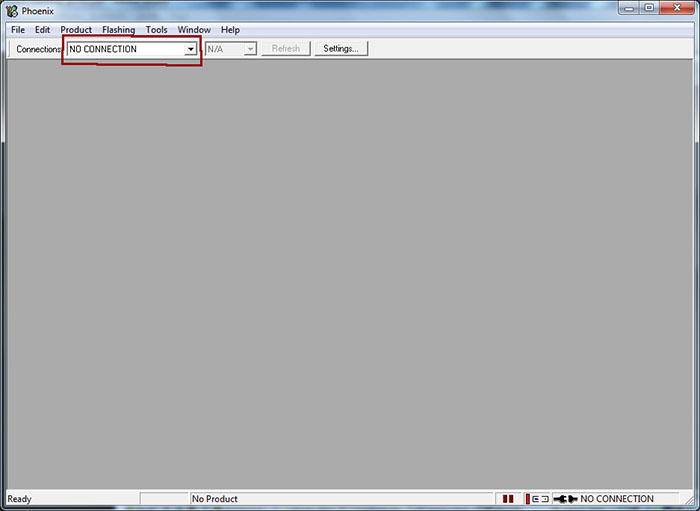
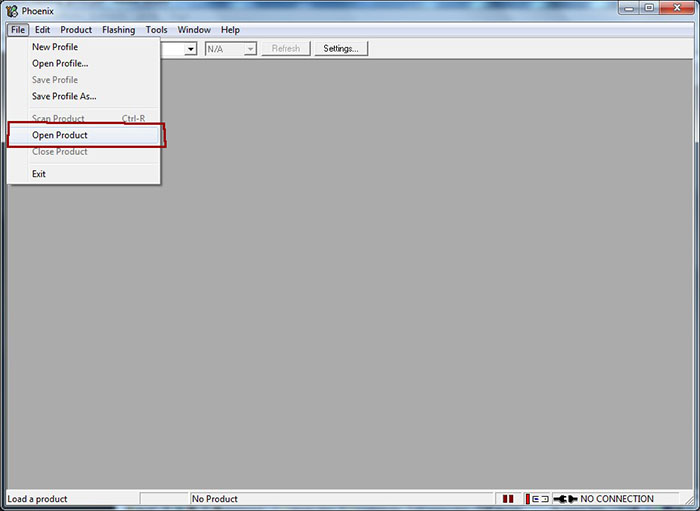
5. Появится окошко, в котором нужно будет выбрать код мобильного телефона. Код изделия (product code) указан на наклейке под аккумулятором мобильного телефона. (Обычно он имеет вид RM-xxx)
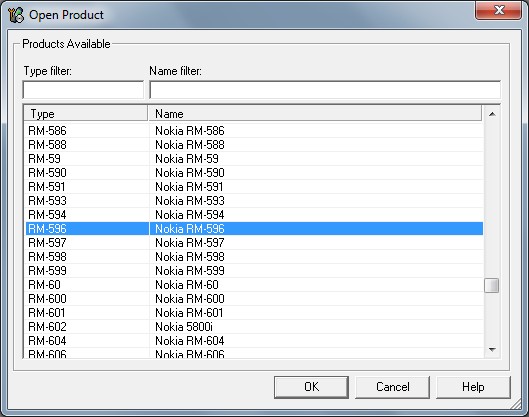
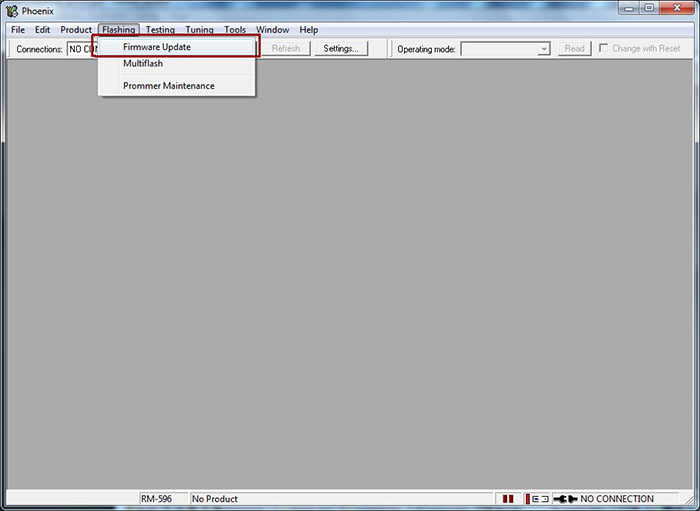
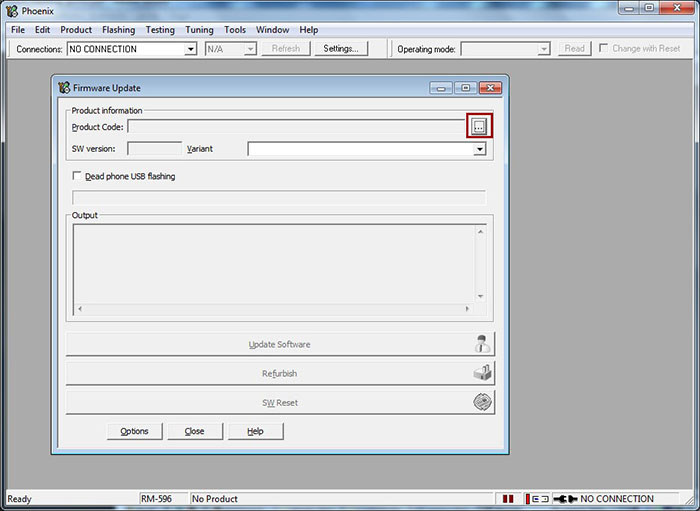
8. Появится окошко для выбора. Выберите нужный вам код изделия / языковой пакет и нажмите кнопку OK.
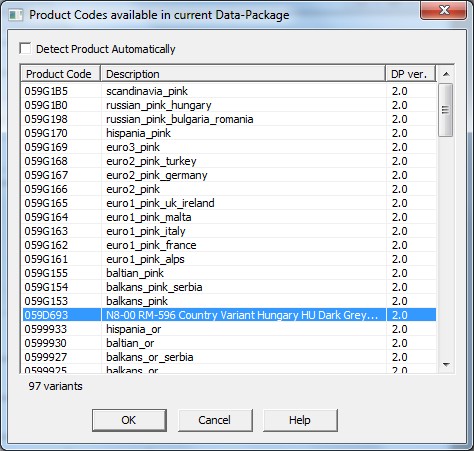
9. В окне Firmware Update поставьте галочку Dead phone USB flashing для прошивки «мёртвого» телефона.
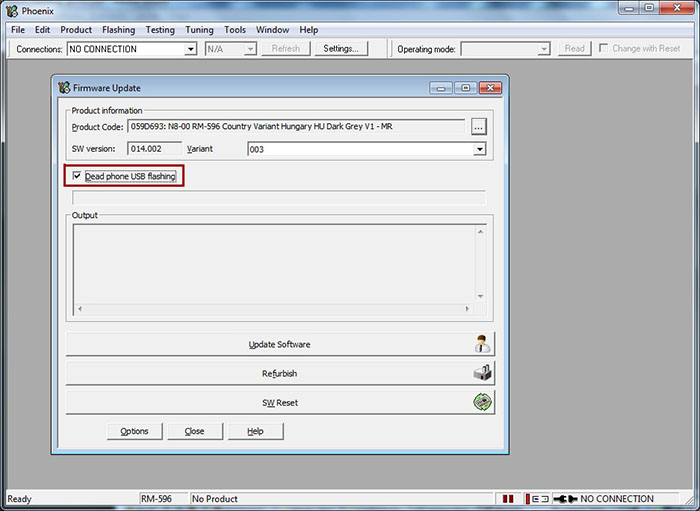
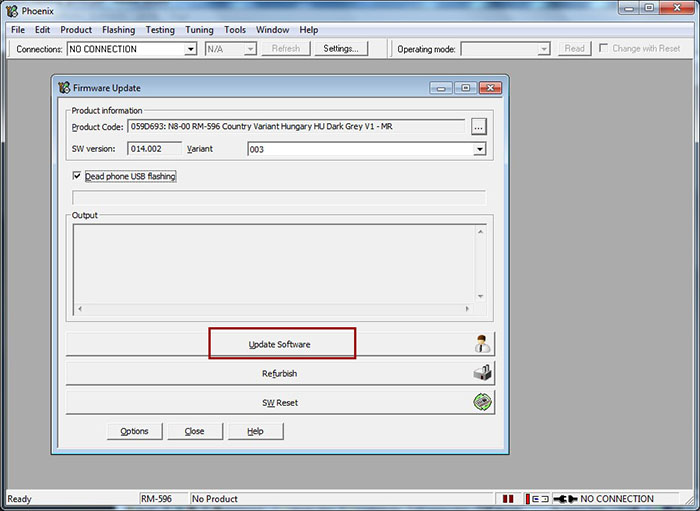
11. Появится окошко с инструкциями. Следуйте этим инструкциям: отсоедините кабель USB, нажмите и удерживайте кнопку включения телефона как минимум 8 секунд, затем присоедините кабель USB и нажмите кнопку OK в окошке (если этот метод не работает, нажмите кнопку OK, затем нажмите кнопку включения телефона и сразу присоедините кабель USB).
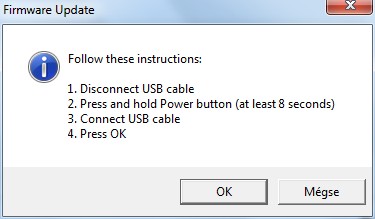
12. После этого должен запуститься процесс обновления прошивки телефона.
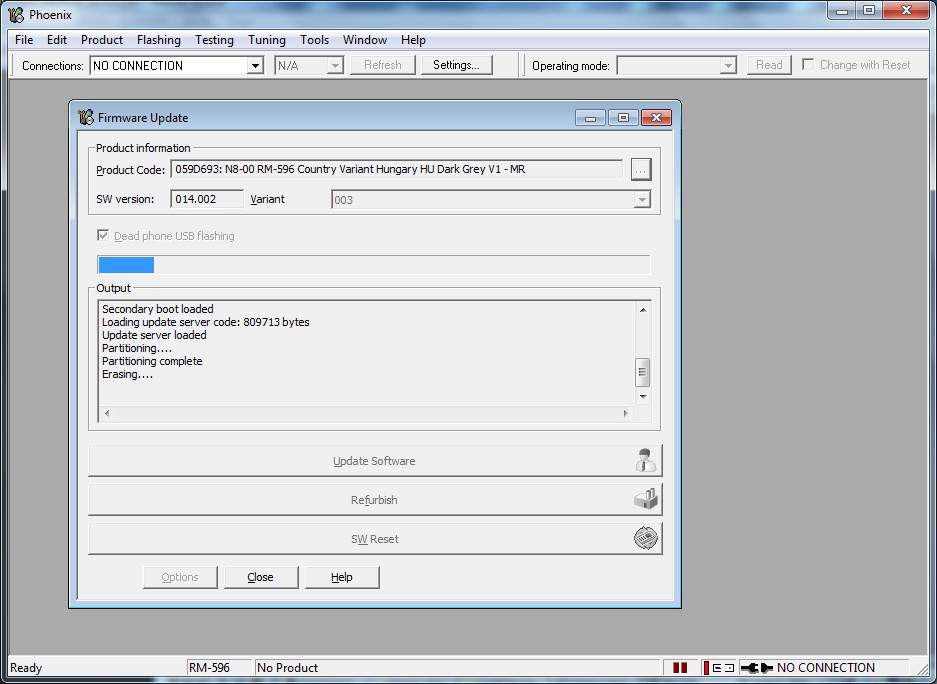

14. Отсоедините телефон от кабеля и попытайтесь его включить. Может случиться так, что телефон не включится. Эта проблема может быть вызвана аппаратным сбоем, устаревшей версией прошивки или «серым» (не прошедшим сертификацию) телефоном.
Рекомендую еще интересное:
Если вам понравилось, пожалуйста, не поленитесь кликнуть «мне нравится» или «поделиться» или «+1» чуть ниже, или кинуть ссылку на статью в свой блог или форум. Спасибо :)
Вы можете оценить эту статью:
Комментарии приветствуются (уже оставили 43 комментария)
в картинке 8 не чего не появляется
СергейПетрович супер!
михаил и Павел — тогды в сервис нужно идти :(
красавчик автор статьи статья реально помогла
Cаня Амбро, всегда пожалуйста :)
Как долго продолжается процесс прошивки?
не видит ЮСБ-девайс ни в какую, система поставила какие то драйвера на ЮСБ с пятисотой попытки, а он всё равно не видит телефон, с JAFом такая же фигня, вроде прошивает, а потом всё равно защитный код появляется
феникс как не прошивай выкидывает Flash: Boot rom was not detected after phone boot up. Unable to start flashing.
не знаю что уже делать ((((
автор ты лучший:)
БОЛЬШОЕ СПАСИБО. думал все хана трубе.
в картинке 8 не чего не появляется
nokia 515 не могу найти rm-952 код в списке. что делать??
Большое спасибо!Реанимировал три нокии.Всё ясно и понятно.
Спасибо с помощью вас телефон снова работает отлично
ОГРОМНОЕ СПАСИБО . перешивал телефон, выключили свет, но с помошью этой статьи вернул аппарат к жизни.
автору огромное спосибо . тел ожил
Дякую, допомогло.
Телефон знову живе!!
Спасибо большое автору статьи! Nokia c2-03 писал contact servic его реанимировал и он заработал! Ваще круто!
open product нажимаешь нету RM-952, что делать? как прошить телефон?
у меня компьютер даже не видит телефон,когда я держу кнопку включения 3 секунды
Не, не помогло. Выдаёт ошибку:
The flashing failed. Do you want to retry the flashing?
HRESULT 0x8401f141 (-2080247487)
Flash: Boot rom was not detected after phone boot up. Unable to start flashing.
Доброго времени суток. Подскажите, можно ли восстановить Nokia C1-02 с изменённым профилем продукта? Подключается в Phoenix только в режиме DeadMode. DCT4 платформы прошиваются только через бокс, то есть программатор? А если PL2303?
Nokia 515.2 тело после обновы сдохло!RM-953 в фенексе её нет! что можно ещё попробовать пдсажите пожалуйста.
Относится ли эта инструкция к моему аппарату?
- Да, если у вас телефон на платформе Nokia Series 40. Полный список устройств на этой платформе можно найти здесь.
- Телефон должен быть изготовлен компанией Nokia. Китайскую подделку прошить этими методами не получится.
Список уточнен и дополнен.
Зачем перепрошивать телефон?
- Получение доступа к новым и улучшенным функциям
- Исправление ошибок в работе прошивки
- Улучшение производительности
- Увеличение времени работы от аккумулятора
- Восстановление работоспособности телефона в случае, если телефон не работает из-за неполадок в программном обеспечении
Могу ли я перепрошить телефон, если он "серый" (привезен из-за границы)?
Да. Но, чтобы установилась прошивка для русского аппарата - нужно сменить продукт-код перед прошивкой.
Как сохранить данные на телефоне перед перепрошивкой?
Меню - Настройки - Синхр./р. копир. - Создать копию.
После перепрошивки всё это можно восстановить через Меню - Настройки - Синхр./р. копир. - Восстановить из копии.
Всё, что сохранено на карте памяти, останется без изменений.
Если вы не используете карту памяти, резервное копирование можно сделать через Nokia Suite.
Где скачать описанные программы для перепрошивки и патчинга?
Как можно перепрошить телефон Nokia S40?
Какой метод прошивки выбрать?
- Если вам удобнее обновить ПО телефона без подключения к компьютеру, выберите этот метод обновления. Но в этом случае понадобится соединение телефона с интернетом - Wi-Fi или GPRS.
- Если у вас есть кабель для подключения к компьютеру, возможно, вы предпочтете метод с использованием программы NSU или Nokia Suite.
- Вы хотите вникнуть в технические моменты прошивки и проконтролировать ее процесс:
Прошивка через Phoenix | Прошивка через JAF - У вас не работает телефон и вы думаете, что с аппаратной составляющей телефона все в порядке, а проблема кроется в программном обеспечении
Прошивка через Phoenix в Dead Mode| Прошивка через JAF в Dead Mode

Обновление ПО телефона без компьютера
На большинстве устройств необходимо выбрать:
Меню > Настройки > Телефон > Обновления тлф или Меню > Приложения > (Средства >) Обновл. ПО.
В этом случае понадобится соединение телефона с интернетом - Wi-Fi или GPRS. Оператором может взиматься плата за передачу данных.
Обновление ПО телефона с помощью программы Nokia Suite
Подключите телефон к компьютеру с помощью кабеля USB и запустите приложение Nokia Suite.
Выберите Инструменты > Обновления программного обеспечения и следуйте указаниям на экране.
Обновление ПО с помощью программы Nokia Software Updater (NSU)
Сам процесс прошивки через Nokia Software Updater интуитивно прост - запустите программу и следуйте указаниям на экране. Интерфейс программы русифицирован.
- Подключаем включенный аппарат с сим-картой к компьютеру и при запросе телефона "Выбрать режим работы" выбираем PC Suite .
- Запускаем программу.
- Телефон кладем на надежную поверхность и больше его не трогаем. В появившемся окне программы нажимаем "Далее" .
Оно будет появляться несколько раз, один раз нажмем, что согласны с условиями лицензионного соглашения. - Наконец компьютер начинает загружать прошивку в телефон, при этом вам будет показан размер прошивки, которую необходимо загрузить.
- После загрузки прошивки программа сама установит ее и выполнит перезапуск телефона.
Если у вас медленный интернет и вы не хотите качать большой файл прошивки:
Прошивка телефона с помощью программы Phoenix Service Software (Phoenix)
Прошивка телефона с помощью программы Phoenix Service Software (Phoenix) в мертвом режиме (Dead Mode)
Используйте этот метод в том случае, если ваш телефон не работает из-за программных неполадок (прошивка полетела и.т.д.)
Прошивка телефона с помощью программы Just Another Flasher (JAF)
Прошивка телефона с помощью программы Just Another Flasher (JAF) в мертвом режиме (Dead Mode)
Используйте этот метод в том случае, если ваш телефон не работает из-за программных неполадок (прошивка полетела и.т.д.)
Читайте также:


